【Criteo】クーポンを設定する際の注意点

Criteoのクーポンは管理画面から設定でき、すぐに反映することが可能です。
すぐに反映されるとは言え、審査が全くされていないわけではなく、注意が必要なのでポイントを解説します。
Criteoのクーポンとは
Criteoのクーポン掲載オプションは、ロゴエリアもしくはバナーサイズ全面に、静止画のバナーをローテーション表示できるようにするオプションです。
クーポンは表示される場所によって2種類あります。
①ロゴサイズクーポン
ロゴエリアで表示されるバナーで、ロゴと設定した画像がローテーション表示されるようになります。
②フルサイズクーポン
全面に表示されるバナーで、通常の表示内容と設定した画像がローテーション表示されるようになります。
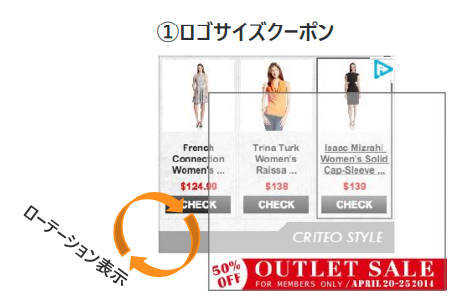
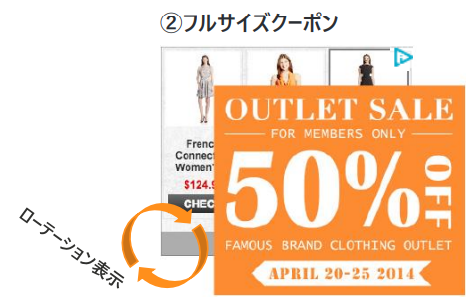
※出典:Dynamic Performance Banner Specifications 2020年10月更新版 (Criteo)
クーポンの作成
クーポンの作成は管理画面のキャンペーン>クリエイティブでクーポンを選択し、「クーポンを作成」から作成することができます。

